|
|
Word 2019で文章を縦書きにする方法 | ||
Word 2019で文章を縦書きにする方法 |
Q&A番号:021346 更新日:2025/07/09
|
Q&A番号:021346 更新日:2025/07/09 |
 | Word 2019で、文章を縦書きにする方法について教えてください。 |
 | Word 2019の入力方法は、初期状態で横書きに設定されていますが、作成文書の用途に応じて、文章や画像が入力されたまま縦書きに変更することができます。 |
Word 2019の入力方法は、初期状態で横書きに設定されていますが、作成文書の用途に応じて、文章や画像が入力されたまま縦書きに変更することができます。
はじめに
Word 2019の初期設定では、文章は横書き入力に設定されていますが、作成文書の用途に応じて縦書きに変更できます。
縦書きに設定すると、用紙が横向きになり、文章や画像などが入力されている状態でも、縦書きの文章を作成することができます。
また、横書きの文章を縦書きに変更しても、入力されている数字などは縦に表示されない場合があります。
入力されている数字などを横書き表示に変更したい場合は、以下の情報を参照してください。
 Word 2021で文章を縦書きにする方法
Word 2021で文章を縦書きにする方法
※ Officeのアップデート状況によって、画面や操作手順、機能などが異なる場合があります。
操作手順
Word 2019で文章を縦書きにするには、以下の操作手順を行ってください。
任意の文章を作成します。
ここでは例として、以下のような文章を作成します。

リボンから「レイアウト」タブをクリックし、「ページ設定」グループの「文字列の方向」をクリックします。
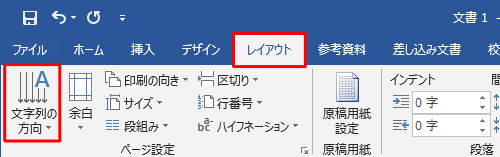
表示された一覧から「縦書き」をクリックします。
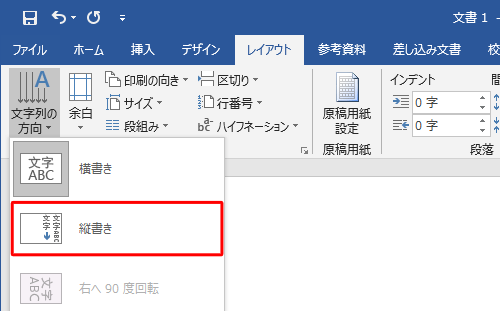
以上で操作完了です。
文章が縦書きに変更されたことを確認してください。

Q&Aをご利用いただきありがとうございます
この情報はお役に立ちましたか?
お探しの情報ではなかった場合は、Q&A検索から他のQ&Aもお探しください。
 Q&A検索 - トップページ
Q&A検索 - トップページ
 パソコン用語集
パソコン用語集
|
|
|










